Langallisen lähiverkon profiilien luominen tietokoneella
-
Yhdistä tietokone kameraan.
Kun olet kytkenyt tietokoneen virran päälle ja kone on käynnistynyt, liitä kamera tietokoneeseen mukana toimitetulla USB-kaapelilla ja kytke sitten virta kameraan. Poistu Nikon Transfer 2:sta, jos se käynnistyy.
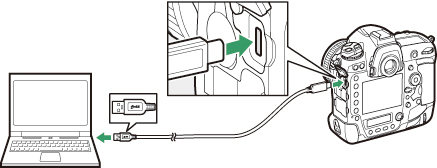
Z8 -kamerat
Kytke USB-kaapeli kameran USB-dataliitäntään. Tietokone ei tunnista kameraa silloin, kun se on liitettynä kameran USB-virtaliitännän kautta.
Yhdistäminen langallisiin lähiverkkoihin UT-1:n avulla
Kameran yhdistäminen langalliseen lähiverkkoon UT-1:n avulla edellyttää, että UT-1:n laiteohjelmaversio on 1.1 tai uudempi. Tarkista UT-1:n laiteohjelmaversio liittämällä UT-1 kameraan ja valitsemalla Verkko > Asetukset > Laiteohjelmaversio.
-
Käynnistä Wireless Transmitter Utility -apuohjelma.
Napsauta kohtaa Seuraava, kun Wireless Transmitter Utility käynnistyy.
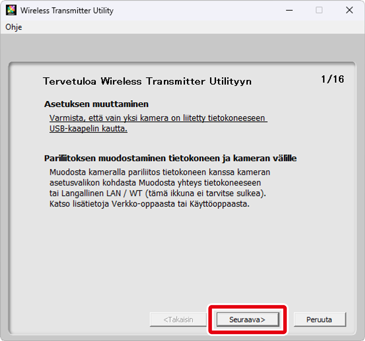
-
Valitse Langallinen lähiverkko (yhdysrakenteinen portti/UT-1/WT-7) ja napsauta Seuraava.
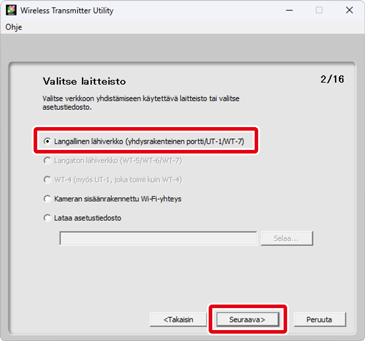
Olemassa olevien profiilien tuominen
Tietokoneelle tallennetut verkkoprofiilit voidaan ladata valitsemalla Lataa asetustiedosto vaiheessa 3 ja napsauttamalla kohtaa Selaa tiedoston valitsemiseksi. Tietoa tallennetuista verkkoprofiileista on saatavilla kohdasta “Verkkoprofiilien tallentaminen”. Lataa asetustiedosto -toiminnolla voi ladata myös kameralla luotuja verkkoprofiileja, jotka on tallennettu kameran muistikortin juurihakemistoon.
-
Valitse Lisää/Muokkaa profiileja ja napsauta Seuraava.
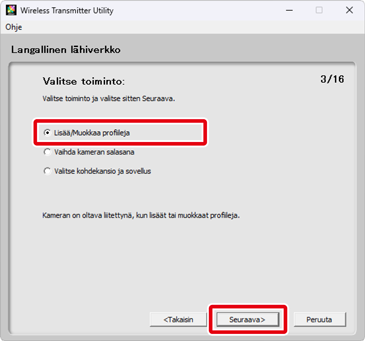
Kameran salasanan muuttaminen
Jos valitset kohdan Vaihda kameran salasana ennen kuin napsautat kohtaa Seuraava vaiheessa 4, näyttöön tulee salasanan syötön valintaikkuna. Jos tähän valintaikkunaan syötetään salasana, Wireless Transmitter Utility kysyy salasanaa, kun kamera liitetään muihin tietokoneisiin. Kun oikea salasana on annettu, pyyntöä ei enää näytetä uudelleen.
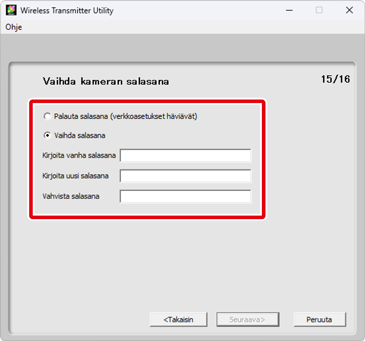
Oletusasetuksien mukaisesti kameran salasanaa ei ole suojattu. Kun valitset kohdan Vaihda kameran salasana ensimmäistä kertaa, sinun on jätettävä Kirjoita vanha salasana -kenttä tyhjäksi. Jos haluat muuttaa olemassa olevan salasanan, syötä vanha salasana ennen uuden salasanan kirjoittamista. Jos haluat poistaa salasanan, valitse Palauta salasana (profiilit häviävät) ja napsauta Seuraava. Huomaa, että jos salasana nollataan, se poistaa kaikki olemassa olevat laiteprofiilit kamerasta. Napsauta Takaisin, jos haluat poistua tekemättä muutoksia salasana-asetuksiin.
Kohdekansion ja sovelluksen valitseminen
Jos kohta Valitse kohdekansio ja sovellus on valittu vaiheessa 4, napsauttamalla kohtaa Seuraava näkyviin tulee valintaikkuna, jossa voit valita kohdekansion kamerasta kuvansiirtotilassa ladatuille kuville. Valitse kansio käytettävissä olevien kansioiden luettelosta napsauttamalla Selaa. Alakansio voidaan syöttää alla olevaan kenttään.
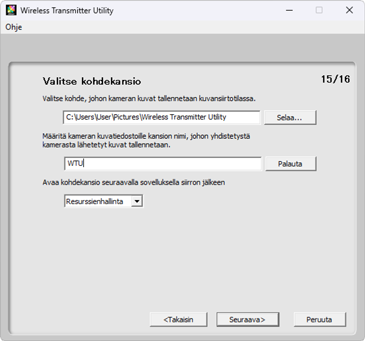
Oletuskohde on:
- Windows: \Users\“käyttäjänimi”\Pictures\Wireless Transmitter Utility
- macOS: /Users/“käyttäjänimi”/Pictures/Wireless Transmitter Utility
Kuvien näyttämiseen kuvien siirron jälkeen käytettävä sovellus voidaan valita kohdasta Avaa kohdekansio seuraavalla sovelluksella siirron jälkeen -valikosta. Valitse Windows Explorer (tai Finder macOS:issa), NX Studio, Capture NX-D tai ViewNX-i. Sovellukset, joita ei ole asennettu, eivät ole luettelossa.
-
Valitse Lisää uusi profiili ja napsauta Seuraava.
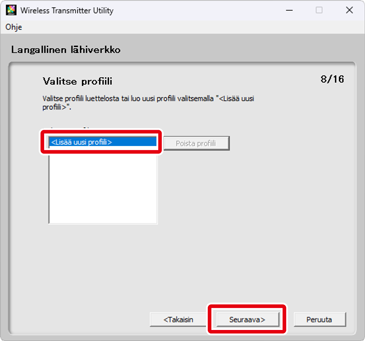
Jos haluat muokata olemassa olevaa verkkoprofiilia, valitse se ja napsauta kohtaa Seuraava. Jos haluat poistaa olemassa olevan profiilin, valitse se ja napsauta kohtaa Poista profiili. The Wireless Transmitter Utility -sovellusta ei voida käyttää sellaisten profiilien muokkaamiseen, jotka on suojattu kameran Salasanasuojaus-toiminnolla. Valitse Pois kohdassa Salasanasuojaus ennen profiilien poistamista tai muokkaamista.
-
Kirjoita profiilin nimi ja valitse yhteystyyppi.
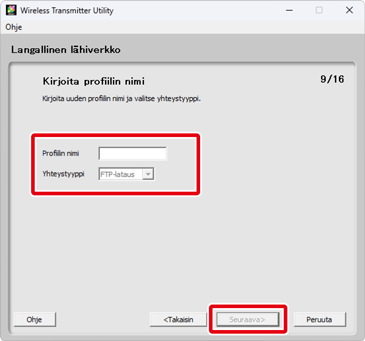
Kirjoita korkeintaan 16 merkkiä pitkä profiilin nimi ja valitse yhteystyyppi kohdasta FTP-lataus, Kuvan siirto, Kameran ohjaus tai HTTP-palvelin. Napsauta kohtaa Seuraava, kun asetukset ovat valmiit.
Z9-, Z8- ja Z6III-kamerat
Kun Z9-, Z8- tai Z6III-kamera on liitetty, langattoman lähettimen Wireless Transmitter Utility -apuohjelmaa voidaan käyttää vain profiilien luomiseen kohdassa FTP-lataus. Käytä kameraa profiilien luomiseen kohdassa Kuvan siirto ja Kameran ohjaus.
HTTP-palvelintila
HTTP-palvelintilaa ei voi käyttää, kun kamera on yhdistetty verkkoon UT-1:n avulla.
-
Valitse Manuaalinen asennus (vain kokeneille käyttäjille) ja napsauta Seuraava.
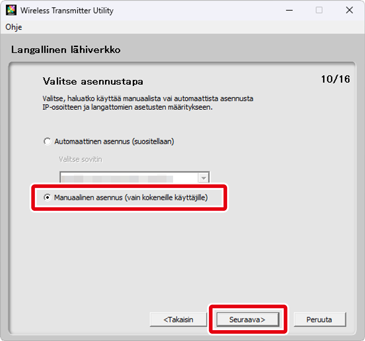
Jos kuvassa näkyvä valintaikkuna ei tule näkyviin, siirry vaiheeseen 8.
Määritä asetukset automaattisesti
Jos valitsit Automaattinen asennus (suositellaan) vaiheessa 7, TCP/IP-asetukset säädetään automaattisesti. Siirry vaiheeseen 9. Huomaa, että Automaattinen asennus (suositellaan) ei ole käytettävissä, jos:
- jos muokkaat olemassa olevaa verkkoprofiilia,
- käytät kolmannen osapuolen langattoman lähiverkon sovitinta tai
- tietokone käyttää staattista IP-osoitetta.
-
TCP/IP-asetusten säätäminen.
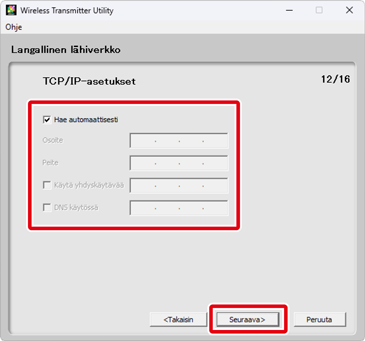
Napsauta kohtaa Seuraava, kun asetukset ovat valmiit. Katso lisätietoja alla olevasta taulukosta.
Valinta Kuvaus Hae automaattisesti Valitse tämä asetus, jos verkkoon kuuluu DHCP-palvelin. Poista valinta tästä kohdasta, jos verkkoon ei kuulu DHCP-palvelinta tai jos IP-osoite on konfiguroitava käsin.
Osoite Syötä kameran IP-osoite. Peite Syötä kameran aliverkon peite. Käytä yhdyskäytävää Jos yhdyskäytävää tarvitaan, valitse tämä asetus ja syötä yhdyskäytävän IP-osoite. DNS käytössä Jos DNS-palvelinta tarvitaan, valitse tämä asetus ja kirjoita DNS-palvelimen IP-osoite. IP-osoitteen valitseminen
Kameran IP-osoite ei saa olla sama kuin tietokoneen tai FTP-palvelimen. Jos esimerkiksi tietokoneen IP-osoite on “192.168.1.2”, kameran IP-osoitteeksi voi antaa “192.168.1.3”. Kameralle ja tietokoneelle tai FTP-palvelimelle annettujen IP-osoitteiden on kuitenkin kuuluttava samaan luokkaan.
-
FTP-palvelimen asetusten säätäminen.
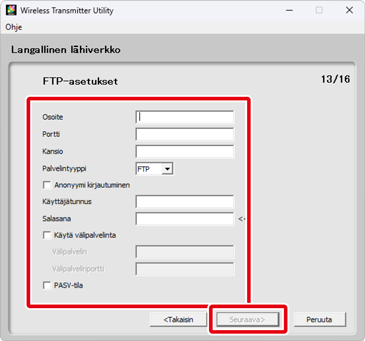
FTP-palvelimen asetukset ovat käytettävissä vain, jos FTP-lataus on valittu vaiheessa 6. Siirry Vaiheeseen 10, jos valittuna on toinen asetus. Kun olet säätänyt asetuksia, napsauta kohtaa Seuraava. Katso lisätietoja alla olevasta taulukosta.
Valinta Kuvaus Osoite Syötä FTP-palvelimen IP-osoite (tai URL-osoite). Portti Syötä FTP-palvelimen portin numero. Kansio Valitse kansio, johon kuvat ladataan. Palvelintyyppi Valitse toimintatilaksi FTP tai SFTP. Z8:ssa, Z6III:ssa ja (laiteohjelmaversiosta 3.00 alkaen) Z9:ssä on valittavissa myös FTPS. Anonyymi kirjautuminen Valitse tämä asetus, jos FTP-palvelin sallii anonyymin kirjautumisen. Käyttäjätunnus Kirjoita kelvollinen kirjautumisnimi FTP-palvelimelle. Salasana Kirjoita kelvollinen salasana FTP-palvelimelle. Käytä välipalvelinta Jos välipalvelinta tarvitaan, valitse tämä asetus ja kirjoita välipalvelimen IP-osoite ja porttinumero. Z8, Z6III ja (laiteohjelmaversiosta 3.00 alkaen) Z9 tukevat tätä vaihtoehtoa vain, kun FTP on valittuna kohtaan Palvelintyyppi. PASV-tila Valitse tämä asetus, kun muodostat yhteyden PASV-tilassa. -
Napsauta kohtaa Seuraava, kun asetukset ovat valmiit.
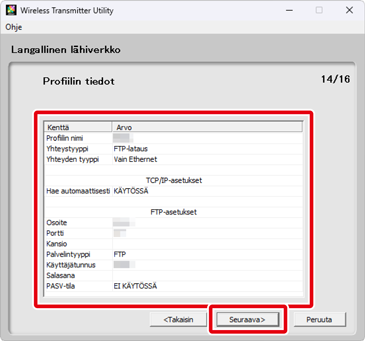
Profiilin tiedot näytetään. Palaa vahvistusikkunaan ja säädä asetuksia napsauttamalla kohtaa Takaisin.
-
Valitse Lopeta ohjattu toiminto ja napsauta Seuraava.
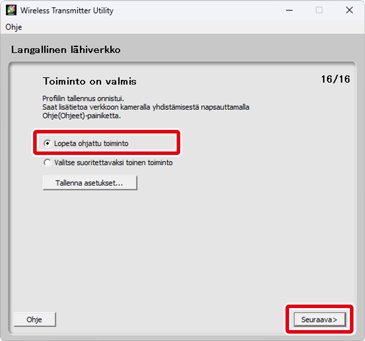
Valitse Valitse suoritettavaksi toinen toiminto ja valitse Seuraava tallentaaksesi profiilin ja palataksesi vaiheeseen 3.
-
Sammuta kamera ja irrota USB-kaapeli.
Ethernet (langallinen lähiverkko) -asetukset ovat nyt valmiit. Katso tietoa yhteyden muodostamisesta verkkoon kameralla kohdasta “Yhdistäminen tietokoneella luotujen profiilien kautta”.
Verkkoprofiilien tallentaminen
Napsauta kohtaa Tallenna asetukset vaiheessa 11 tallentaaksesi verkkoprofiilit muodossa ”wts” tai ”txt”. Lataa tallennettavat profiilit valitsemalla Lataa asetustiedosto vaiheessa 3, napsauttamalla kohtaa Selaa ja valitsemalla haluttu tiedosto.

- FTP-lataus- ja HTTP-palvelin tiloihin (Z9:n, Z8:n ja Z6III:n kanssa käytettävissä on vain FTP-lataus) liittyviä teksti (”txt”) -muotoisia verkkoprofiileja voidaan ladata kameraan. Muista kopioida ne kameran muistikortin juurihakemistoon. Profiilien lataamiseen käytetyt valikot vaihtelevat kameramallin mukaan:
- Muodosta yhteys FTP-palvelimeen asetusvalikosta (Z9-, Z8- ja Z6III-kamerat),
- Langaton lähetin (WT‑7) asetusvalikosta (Z7II, Z6II, Z7 ja Z6 -kamerat),
- Langallinen LAN / WT asetusvalikosta (D6-kamerat) tai
- Verkko asetusvalikosta (muut kamerat).
- Tallennetut verkkoprofiilit eivät sisällä FTP-palvelimen salasanoja. Voit konfiguroida kamerassa olevat asetukset sen jälkeen kun profiilit on ladattu kameraan.
